仕事にプライベートにLINEを使ってる人は多く、当たり前のように日常生活に浸透をしています。
そんなLINEですが、セキュリティ面で少し不安を感じることがありませんか?
LINEの内容が漏れたり、誰かに転送や監視をされているかもしれないと思うと、
怖くてLINEを使いにくくなってしまいます。
LINEが監視されてるか確認する方法としては、
他の端末のログインの有無を確認すればOKです。
詳しく解説をしていきます!
LINE監視されてる?確認方法!他の端末ログイン有無をチェック

自分の知らないところで、データが同期されたり転送されるなど、LINEが監視されてると思うと安心して使うことができません。
LINEが監視されているかは、
他の端末のログインの有無を確認すればOKです。
確認方法としては以下があります。
LINE監視されてるか確認方法①LINEの設定を選ぶ

まず、LINEの「ホーム」から「設定(歯車アイコン)」を選びます。
LINE監視されてるか確認方法②アカウントを選ぶ
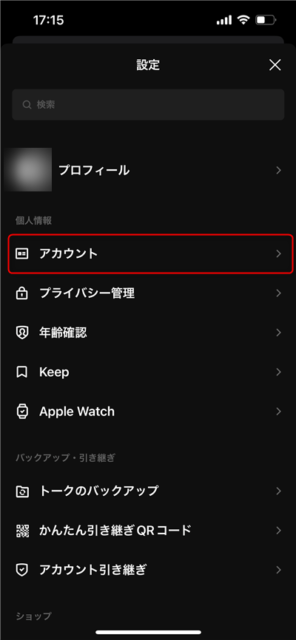
設定を選んだらその中から今度は「アカウント」を選ぶようにします。
LINE監視されてるか確認方法③ログイン中の端末を選ぶ
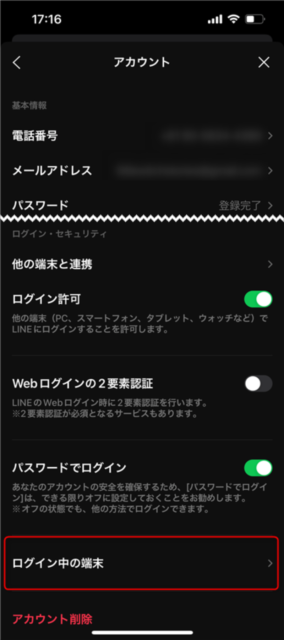
アカウントメニューの一番下に「ログイン中の端末」というメニューがあります。
ここで自分のLINEアカウントにログインをしている端末がわかります。
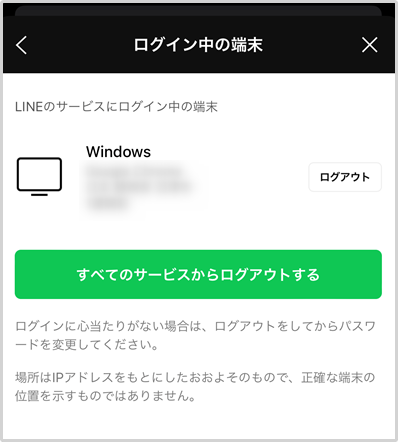
例えば、タブレットでもLINEにログインすることがある人の場合には、LINEにログイン中の端末として、そのタブレットが表示されています。
ここで見知らぬ端末が表示をされていると危険(監視されている、または不正ログインの可能性がある)ということになります。
LINE監視されてるか確認方法④ログイン許可をOFFにする
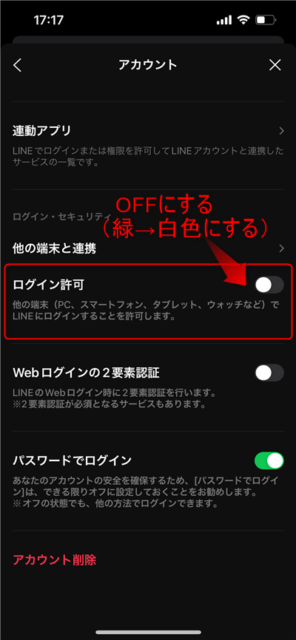
もし、スマホだけでしかLINEを使っていないようでしたら、
同じくアカウントメニューの中にある「ログイン許可」をOFFにするようにしてください。
こうすることによって、他の端末からのログインを防ぐことができますし、
LINEを監視されることを防ぐことができます。
LINEは便利だからこそしっかりとセキュリティを設定して、安全に使うようにしてくださいね。
LINE監視アプリの確認方法!端末の「設定」→「すべてのアプリ」一覧からチェック

他にもLINEを監視する方法として
『監視アプリ』で盗み見をされていることもあります。
本来、監視アプリというのはスマホを紛失した場合に
遠隔捜査をしてロックをする用途に使われます。
しかし、この監視アプリを悪用すると
LINEが盗み見をされてしまうことがあるのです。
ではそんなLINE監視アプリが、
勝手に使われていないかについては
どのように確認すればいいのでしょうか?
紹介していきます。
LINE監視アプリの確認方法としては、以下の方法があります。
①端末の設定を選択
まずはスマホやタブレットなどの端末で「設定」を選ぶようにします。
②すべてのアプリ
設定から「すべてのアプリ」を選ぶことによって、
インストールされているアプリをすべて確認することができます。
その中から見知らぬアプリがあれば、
監視アプリの可能性が高いのでアンインストールをしましょう。
監視アプリに限らず、スマホのアプリが
入っているかどうかは、上記のように
「設定」→「すべてのアプリ」から確認するようにしましょう。
スマホのホーム画面のアイコンに出ていなければ大丈夫と思うかもしれません。
しかし、監視アプリの中には、ホーム画面の中に表示されないものもあります。
ですので、監視アプリが気になる場合には、
必ず設定の「すべてのアプリ」の一覧から探すようにしてください。
そして確実にアンインストールを行うようにしてください。
まとめ

LINEは便利ではありますが、監視をされているということがあります。
その場合には他の端末からのログインの有無を調べて、
しっかりとログイン許可をOFFに設定するようにしてください。
また、中には監視アプリでLINEを盗み見をされるということもあります。
その場合、設定からの「すべてのアプリ」で監視アプリがないか確認してください。
LINEは便利だからこそセキュリティに気をつけ使ってくださいね。
